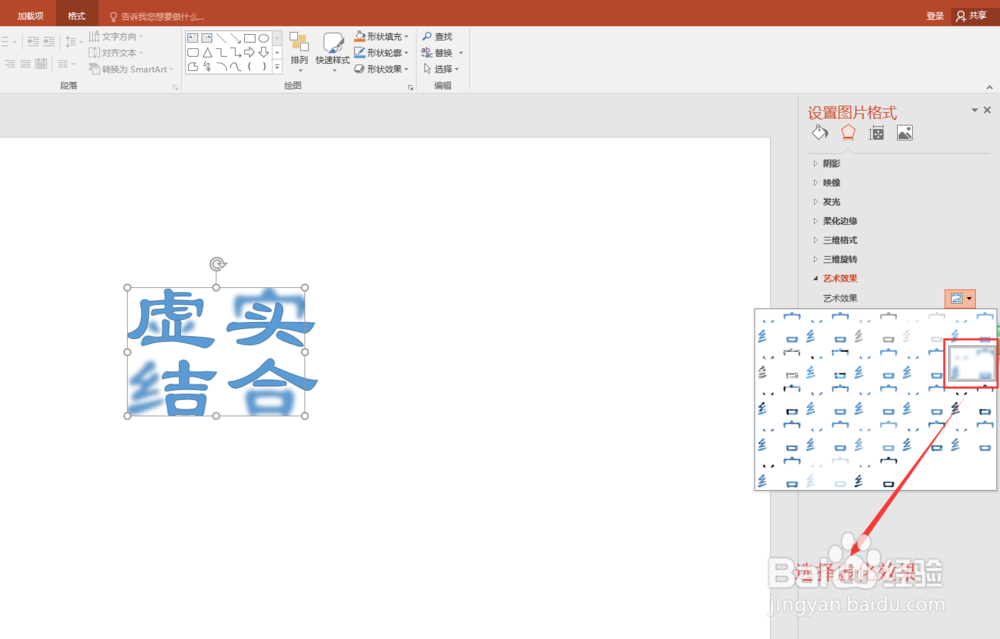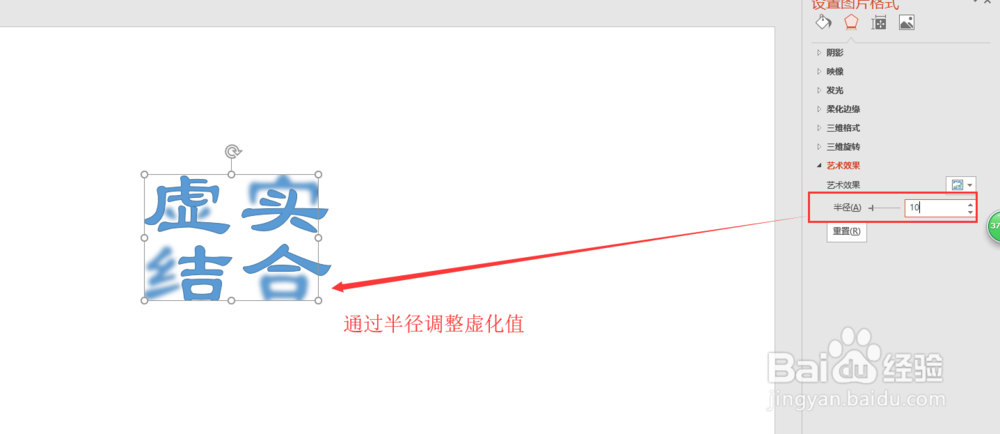1、双击PPT 2016的软件图标,打开PPT 2016软件,然后选择新建一个空白的演示文稿,并将新建的空白演示文稿中默认的两个占位符框进行选中,然后按delete键进行删除。
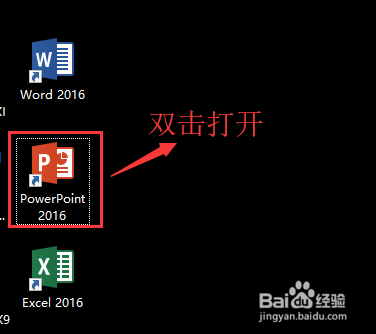
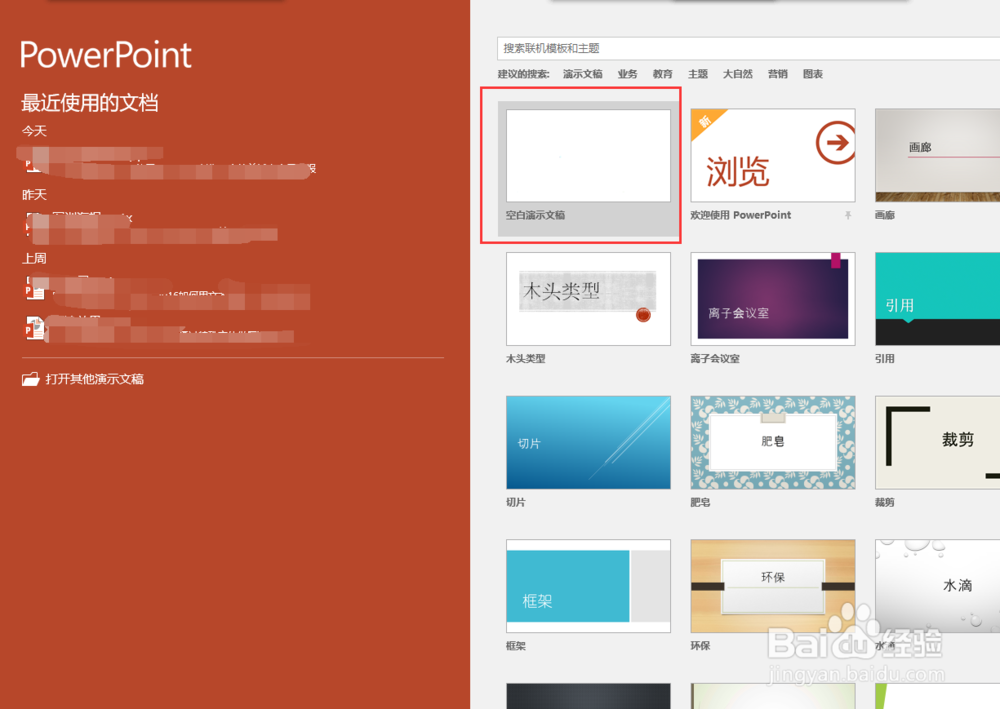
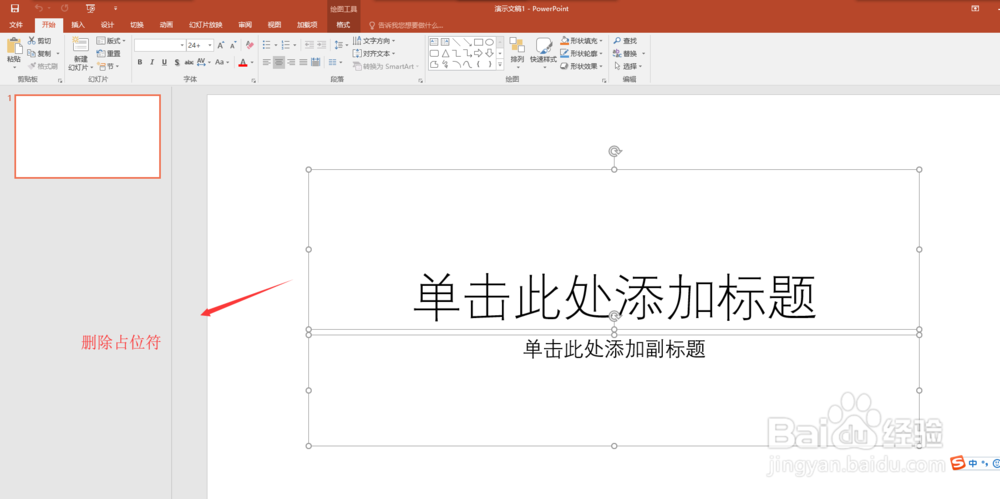
2、选择切换到插入菜单,在插入菜单中选择文本框,在文本框选项中选择横排文本框,然后用鼠标在幻灯片中画出一个文本框,在文本框中输入文本内容“虚”字。
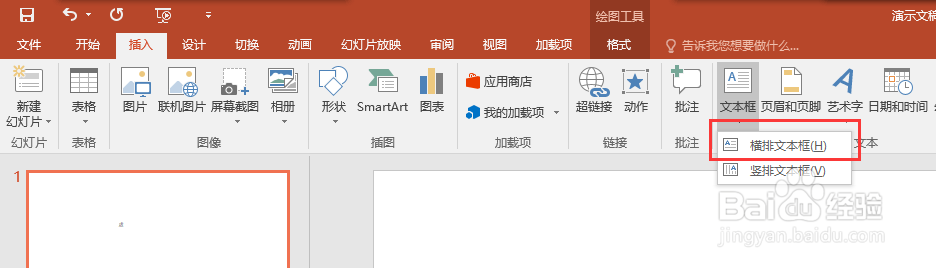
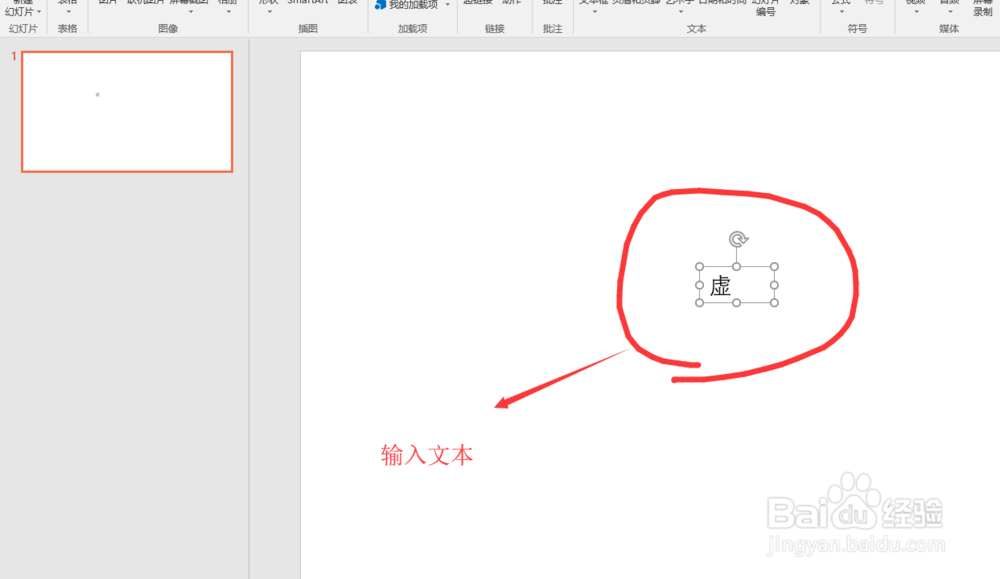
3、选中插入的文本框文本内容,按住键盘上的辅助键Ctrl键,移动并复制出三个复制文本出来,逐个选中复制的文本框,双击处于文本编辑状态,将文本内容依次改成不同的文本。
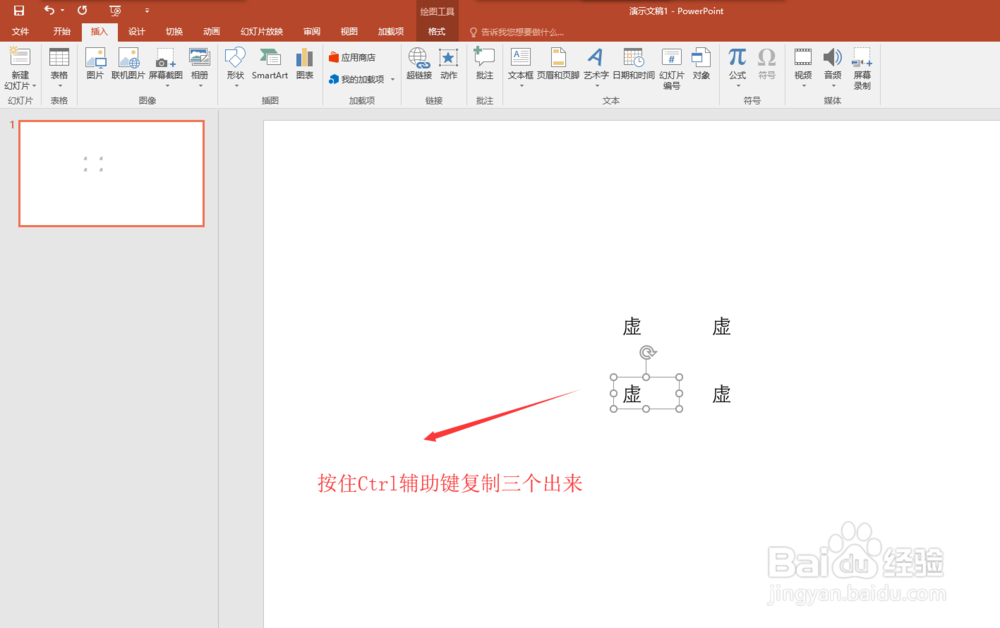
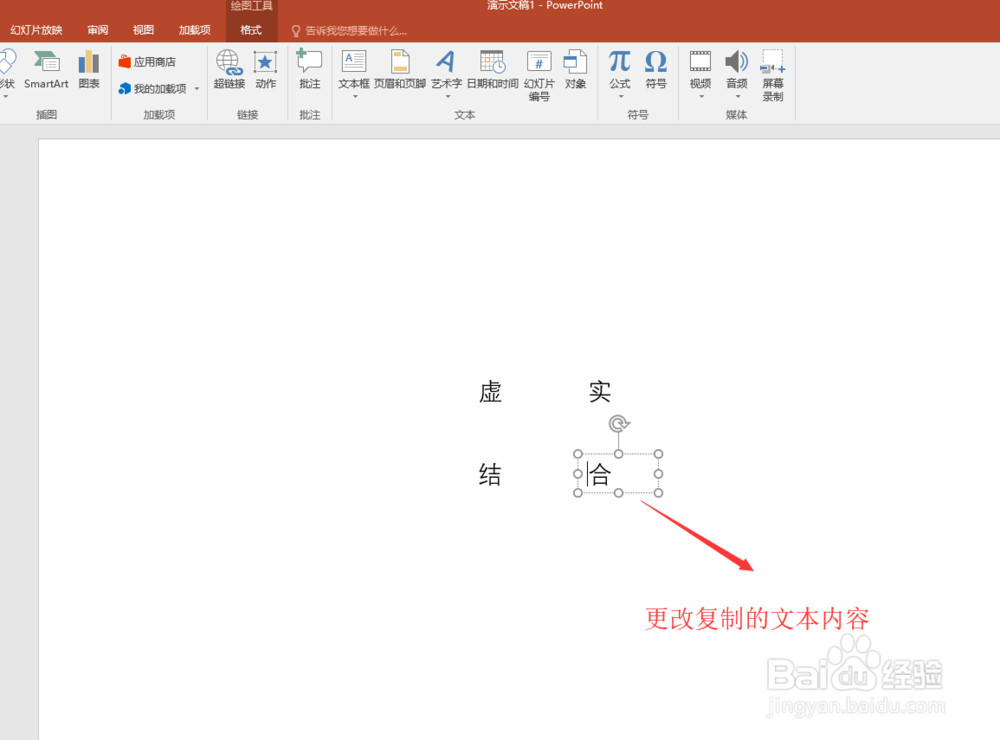
4、选中第一个“虚”字文本框内容,在开始菜单中,选择一个合适的文本字体,然后设置文本的字体大小,字体的颜色等属性信息。
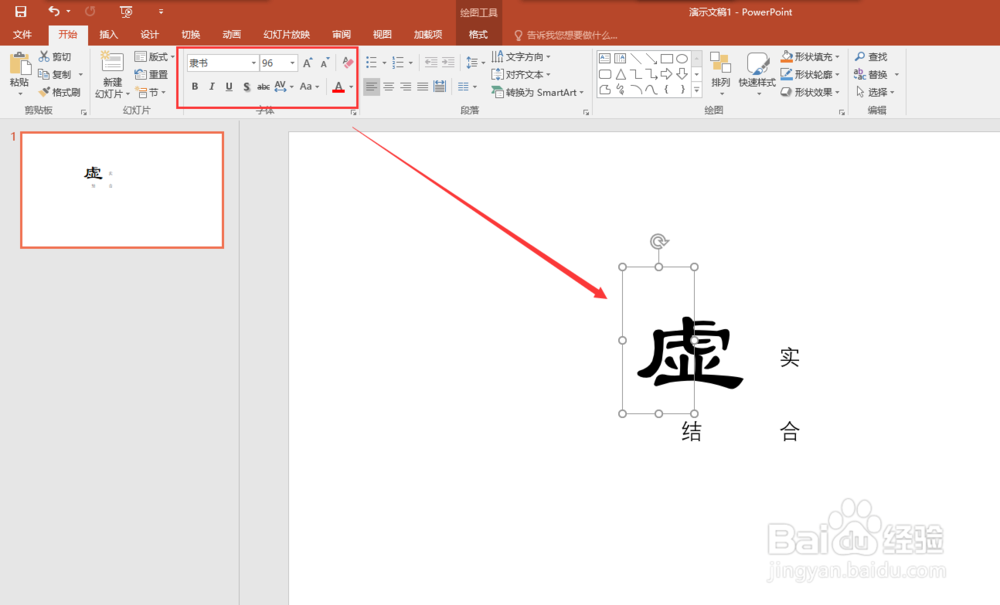
5、选中第一个设置好的文本“虚”字,然后单击开始菜单中的格式刷工具,将其他三个文本也刷上一样的文本属性;然后依次选中四个文本,按键盘上的上下左右键将四个文本内容进行对齐操作。
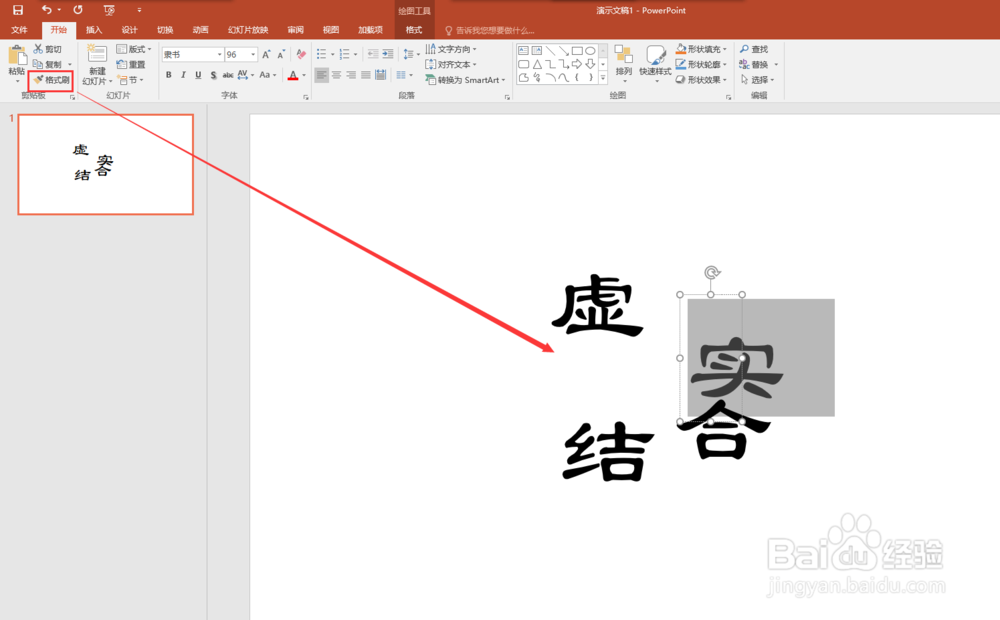
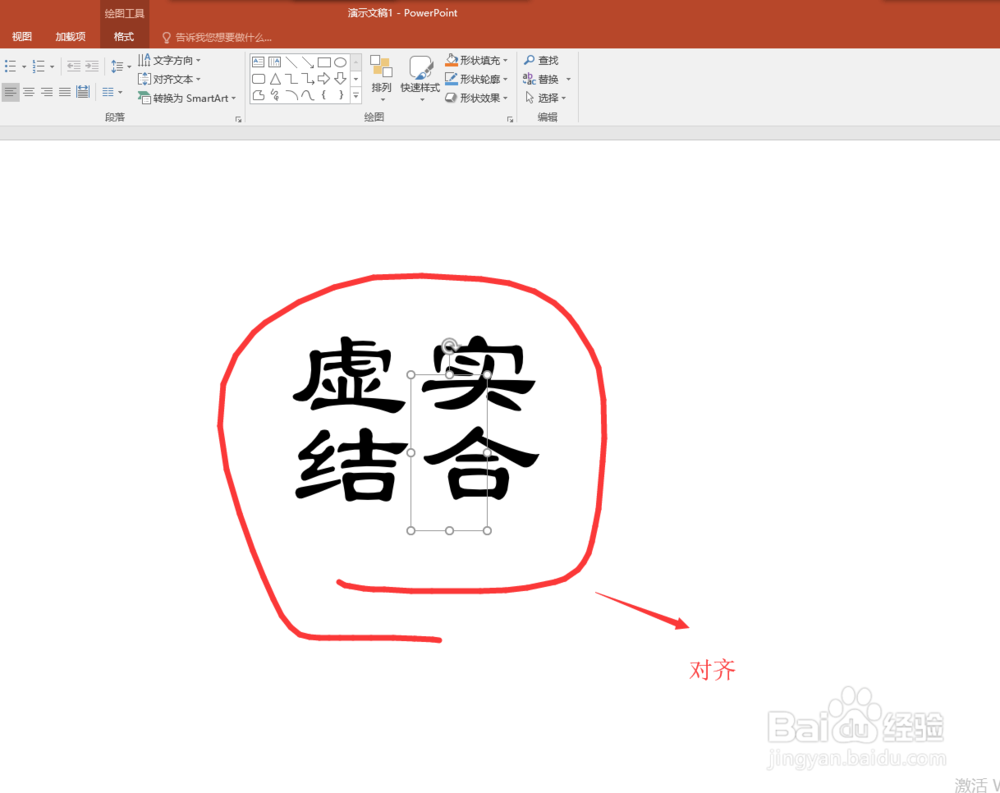
6、切换到插入菜单,在插入菜单中找到形状,选择形状中的矩形工具,然后使用矩形工具在幻灯片中绘制一个大小合适的矩形出来;用鼠标框选的方法,选中四个文本与插入的矩形,选择格式菜单中合并形状中的拆分命令。
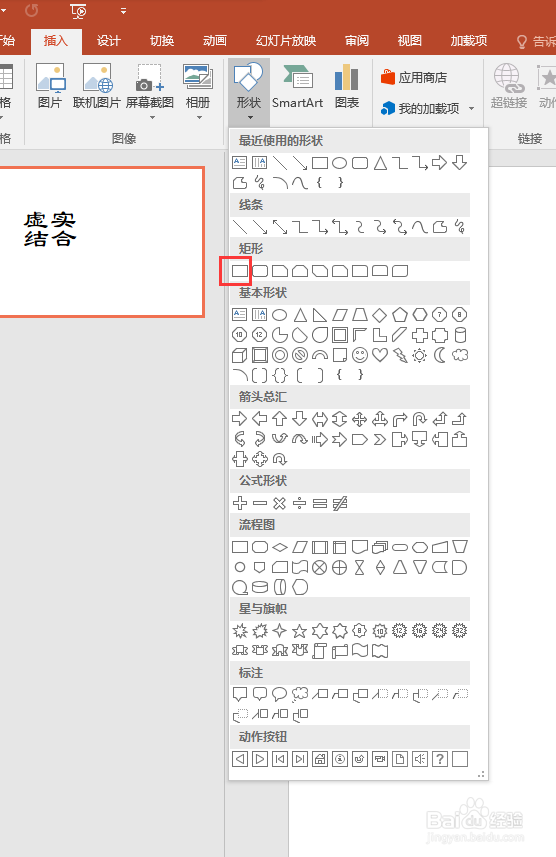
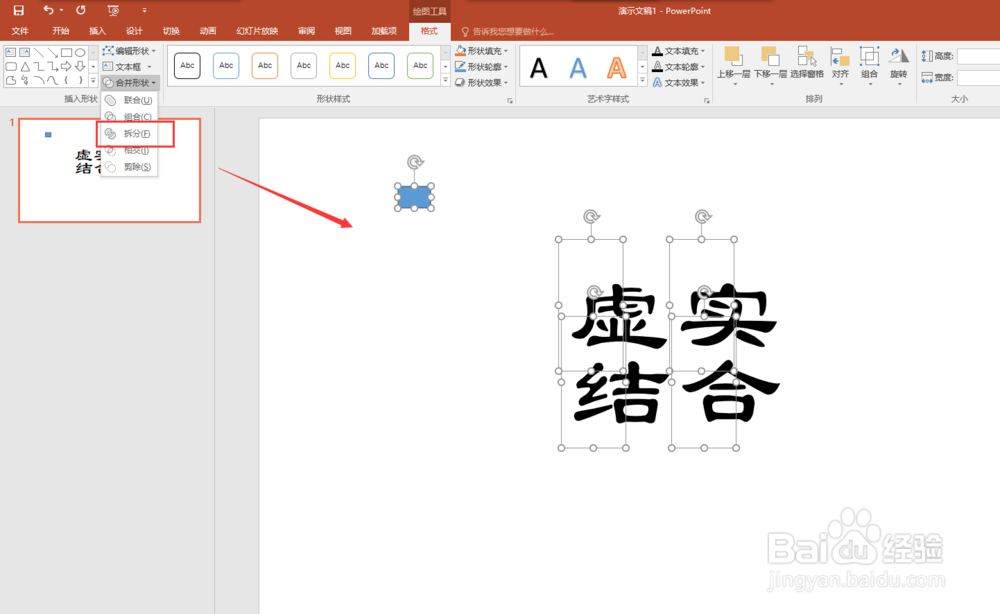
7、执行拆分命令之后,将多余的矩形与文本形状都选中按键盘上的delete键进行删除;岳蘖氽颐按辅助键Ctrl键选中多个你要进行虚姝耒匝揎化操作的文本笔画,然后右键鼠标,在弹出的右键下拉窗口中选择剪切命令。然后在右键粘贴为图片。
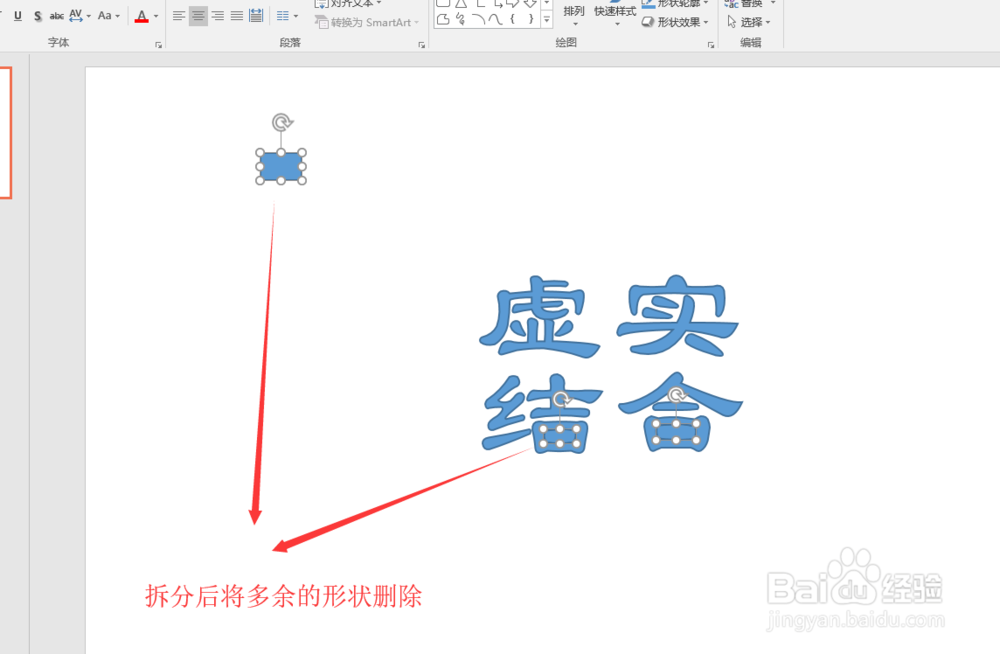
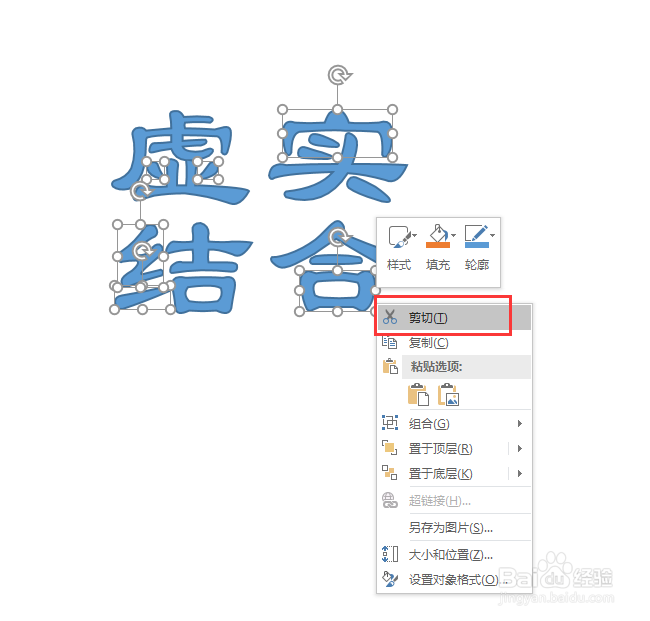

8、选中粘贴后的图片,将其移动到文本原来的笔画位置上面,然后选中粘贴后的图片笔画,右键鼠标,单击鼠标执行设置图片格式命令。
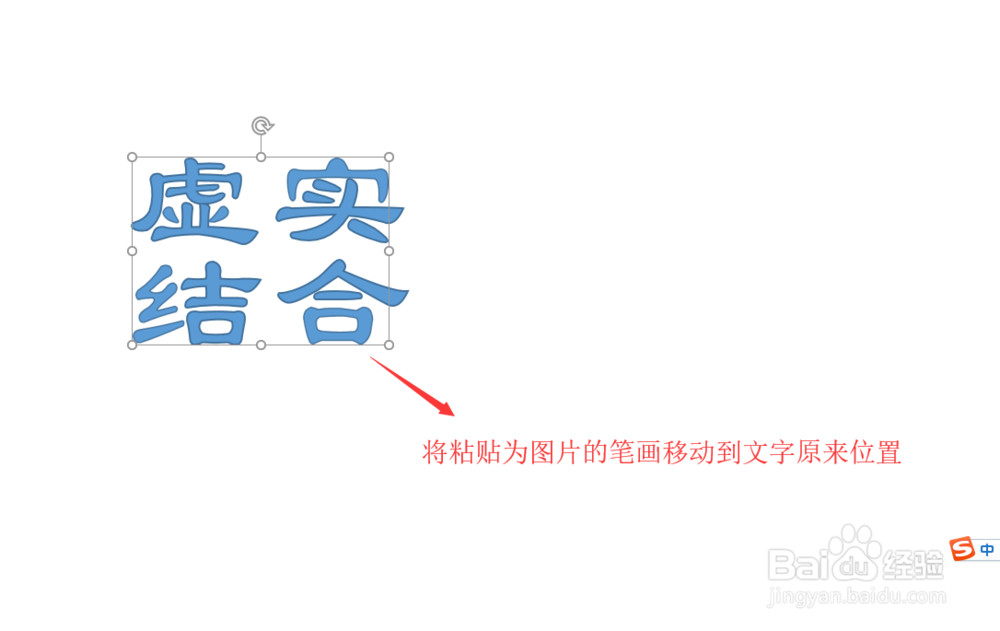
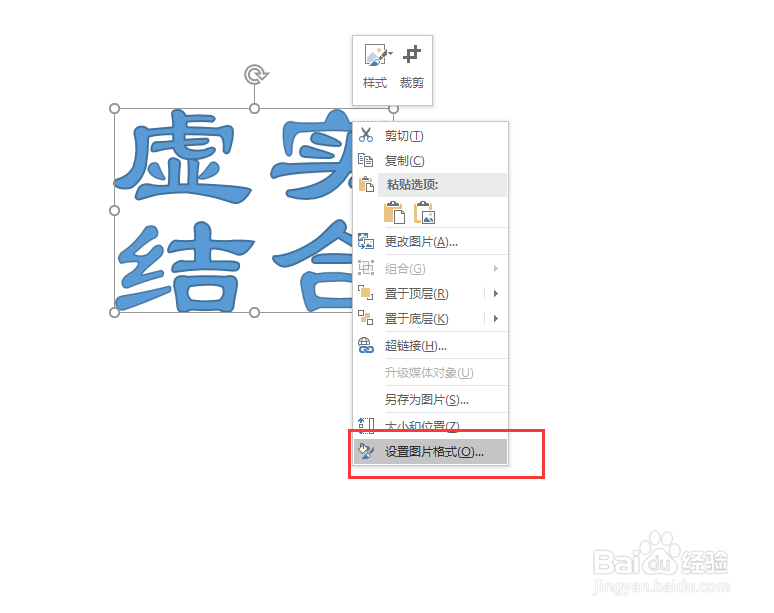
9、在右侧出现的设置图片格式窗口中,选择设置艺术效果,打开艺术效果,在出现的众多效果中选择虚化效果,点击应用,然后还可以墩伛荨矧通过设置虚化的半径来设置笔画虚化的多少。这样,我们就只使用PPT 2016制作了一个文本部分笔画虚化的效果了。